Το Netflix είναι ένα από τα κορυφαία μέσα στον κόσμο υπηρεσίες ροής που επιτρέπει στους premium χρήστες του να δημιουργούν έως και πέντε διαφορετικά προφίλ για έναν μόνο λογαριασμό Netflix. Λόγω αυτών των σχεδίων πολλαπλών οθονών, υπάρχει πιθανότητα κάποιος να περιηγηθεί στο προφίλ σας στο Netflix και να ελέγξει τις συνήθειες προβολής σας.
Λοιπόν, αν δεν θέλετε άλλα άτομα να καταστρέψουν τις συστάσεις σας και να δουν ποιες τηλεοπτικές εκπομπές και ταινίες παρακολουθείτε, μπορείτε να χρησιμοποιήσετε μία από τις Οι δυνατότητες γονικού ελέγχου του Netflix – Profile Lock PIN – για να περιορίσετε την πρόσβαση άλλων χρηστών στο προφίλ σας στο Netflix και στις εξατομικευμένες εμπειρίες σας.
Η ρύθμιση ενός PIN σε ένα συγκεκριμένο προφίλ στον λογαριασμό σας στο Netflix είναι εύκολη, απλά πρέπει να ακολουθήσετε μερικά απλά βήματα για να το κάνετε.
Σε αυτόν τον οδηγό, θα σας δείξουμε πώς μπορείτε να ρυθμίσετε ένα κλείδωμα PIN στο προφίλ σας στο Netflix για να το προστατεύσετε από τα μέλη της οικογένειάς σας, τους συγκάτοικους ή τα αδιάκριτα μάτια των φίλων σας.
Πώς να ρυθμίσετε το κλείδωμα PIN στο προφίλ Netflix:
Μπορείτε εύκολα να ρυθμίσετε ένα PIN στο δικό σας Λογαριασμός Netflix μέσω της επίσημης ιστοσελίδας του – οι ρυθμίσεις του λογαριασμού Netflix δεν μπορούν να αλλάξουν μέσω της εφαρμογής για κινητά (Android ή iOS) ή της τηλεόρασης, τουλάχιστον προς το παρόν. Εκτελέστε τα παρακάτω βήματα που αναφέρονται παρακάτω για να το κάνετε:
Βήμα 1: Πρώτα συνδεθείτε στον ιστότοπο του Netflix από ένα πρόγραμμα περιήγησης ιστού.
Βήμα 2: Στην επάνω δεξιά γωνία, κάντε κλικ στο εικονίδιο του προφίλ σας και, στη συνέχεια, επιλέξτε «Λογαριασμός» από το αναπτυσσόμενο μενού.
Βήμα 3: Κάτω από τη σελίδα "Λογαριασμός", κάντε κύλιση προς τα κάτω στο «Προφίλ και Γονικός Έλεγχος» και πατήστε το βέλος δίπλα στο προφίλ που θέλετε να κλειδώσετε χρησιμοποιώντας έναν κωδικό PIN.
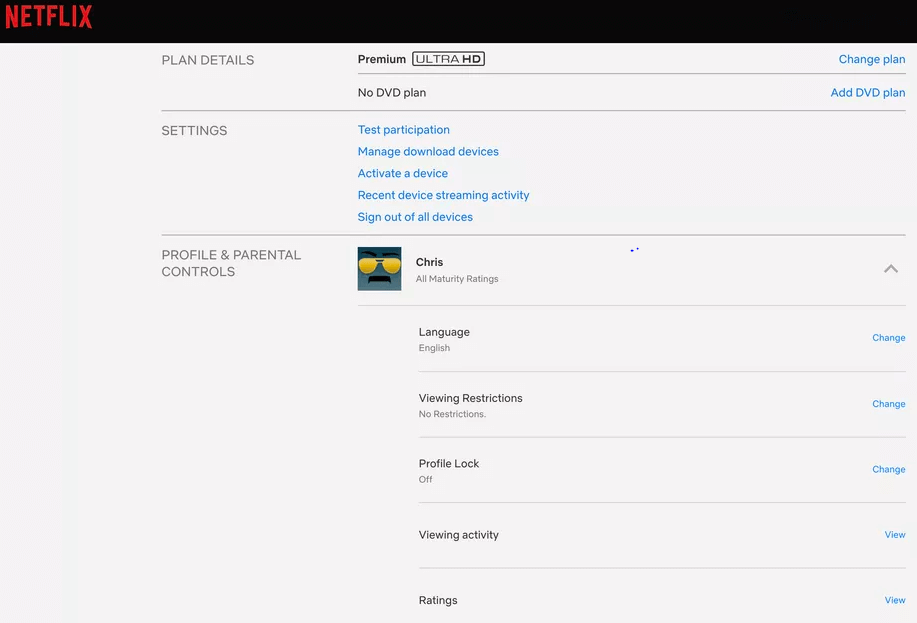
Βήμα 4: Τώρα κάντε κλικ στο κουμπί «Αλλαγή» δίπλα στην επιλογή «Κλείδωμα προφίλ».
Βήμα 5: Στην επόμενη σελίδα, θα σας ζητηθεί να εισαγάγετε τον κωδικό πρόσβασης του λογαριασμού σας Netflix. Αφού το κάνετε αυτό, θα δείτε μια οθόνη όπου μπορείτε να ορίσετε ένα Κλείδωμα PIN για το επιλεγμένο προφίλ.
Διαβάστε περισσότερα: Πώς να χρησιμοποιήσετε το ζουμ για τηλεδιάσκεψη
Βήμα 6: Εδώ, επιλέξτε το πλαίσιο "Απαιτείται κωδικός PIN για πρόσβαση στο επιλεγμένο προφίλ" και, στη συνέχεια, εισαγάγετε έναν συνδυασμό τετραψήφιων αριθμών για να προστατεύσετε το προφίλ σας Netflix με ένα κλειδωμένο PIN. (Παρακαλούμε επιλέξτε έναν πιο σύνθετο κωδικό πρόσβασης από αυτόν που φαίνεται στην παρακάτω εικόνα.)
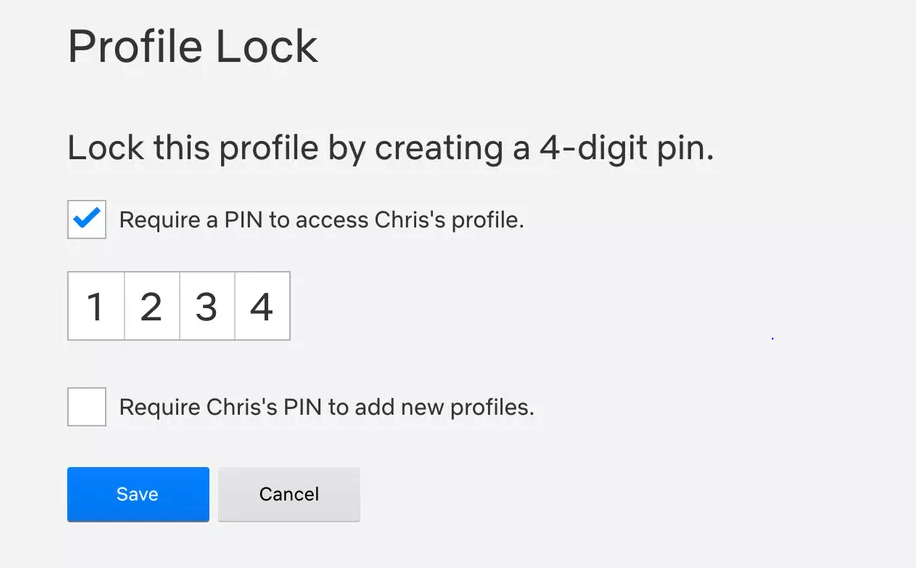
Βήμα 7: Μπορείτε επίσης να επιλέξετε το πλαίσιο «Απαίτηση PIN για την προσθήκη νέων προφίλ», κάτι που θα περιόριζε τους άλλους από την προσθήκη νέου χρήστη χωρίς τη συγκατάθεσή σας.
Βήμα 8: Μόλις τελειώσετε, πατήστε το κουμπί «Αποθήκευση» για να επιβεβαιώσετε τις αλλαγές σας. Από εδώ και στο εξής, κάθε φορά που ανοίγετε τον ιστότοπο Netflix σε πρόγραμμα περιήγησης ιστού, εφαρμογή για κινητά ή τηλεόραση, θα βλέπετε ένα εικονίδιο "κλειδώματος" κάτω από το όνομα του προφίλ. Κάνοντας κλικ στο προφίλ, θα σας ζητηθεί να εισαγάγετε τον κωδικό PIN κλειδώματος του προφίλ σας για να μπορέσετε να συνεχίσετε παρακολουθώντας τις αγαπημένες σας τηλεοπτικές εκπομπές & ταινίες στο διαδίκτυο.
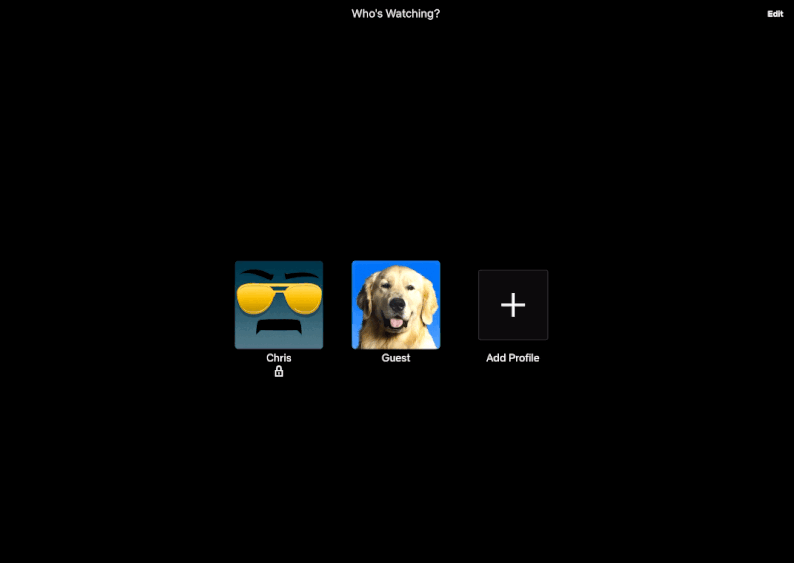
Αυτή η δυνατότητα Κλείδωμα προφίλ κυκλοφόρησε πρόσφατα ως μέρος του Επιλογές γονικού ελέγχου του Netflix για να αποτρέψετε τα άλλα άτομα του λογαριασμού σας να εισέλθουν στο προφίλ σας στο Netflix και να μπλέξουν με τις συστάσεις και το ιστορικό παρακολούθησης.
Τώρα που ξέρετε πώς να προστατεύσετε το προφίλ σας στο Netflix, δοκιμάστε αυτήν την εκπληκτική λειτουργία κλειδώματος PIN για να κρατήσετε τους φίλους, τους συναδέλφους ή τα μέλη της οικογένειάς σας που παρεμβαίνουν μακριά από το εξατομικευμένο Netflix εμπειρία.
Πίστωση εικόνας: The Verge